عند العمل مع تطبيقات تحرير النصوص ، فستجد أنك تختار إلى حد كبير بين Vim أو Nano. تطبيق Vim هو هو نسخة معدلة من مُحرر Vi الذي يأتي مع UNIX وهو مثالي لمعظم احتياجات تعديل المستخدم. حيث أنه يُمثل المدرسة القديمة ذات التخطيط الفارغ ولا توجد عناصر تحكم مرئية ، مما يجعل من الصعب العمل معه بالنسبة للمبتدئين. ومع ذلك ، فما يفتقده في المظهر يُعوضه في الوظيفة ، فهو قوي للغاية وبمجرد أن تتعلم استخدام المفاتيح ، يُمكن استخدامه بسرعة كبيرة لتحرير ملفات التكوين واستخدامه في إنشاء البرامج النصية ، وما إلى ذلك.
من الجهة الأخرى يحتوي Nano على تخطيط رسومي يجعل من الأسهل قليلاً القفز مباشرةً. كلاهما خيارات قابلة للتطبيق.
قد تتفاجأ عندما تعلم أن العديد من جوانب سطح المكتب Linux الخاص بك ليست مُخفية وراء التعليمات البرمجية المُعقدة. يتم وضع العديد من إعدادات التطبيقات وخيارات النظام في الملفات النصية.
والتي يُمكنك فتحها باستخدام محرر النصوص الافتراضي مثل Gedit أو Kate ، لكن Terminal يكون أسرع في كثير من الأحيان ، خاصةً عندما تحتاج إلى أذونات المسؤول.
لتحرير النصوص المستندة إلى Terminal ، هناك خياران رئيسيان هما GNU nano و Vim. ولكن أيهما أفضل؟ لن أخوض في هذا السؤال ، ولكن هناك اختلافات جوهرية تُميز كل مُحرر نصوص عن الآخر.

تاريخ موجز عن GNU nano و Vim
تم إنشاء مشروع GNU nano (يُشار إليه بشكل أكثر شيوعًا باسم “nano”) في عام 1999 من أجل محاكاة وتحسين محرر النصوص Pico. ادعى المطور أن GNU nano هو 2/3 إلى 1/8 بحجم ثنائيات Pico ، مما يجعله صغير الحجم للغاية وقابل للاستخدام حتى على أضعف الأنظمة.
Vim ، الذي تم تطويره في عام 1991 ، يعتمد على محرر النصوص Vi الأصلي الذي تم تطويره في 1976. مثل GNU nano ، بدأ Vim كمحاولة لتحسين مشروع سابق.
GNU nano
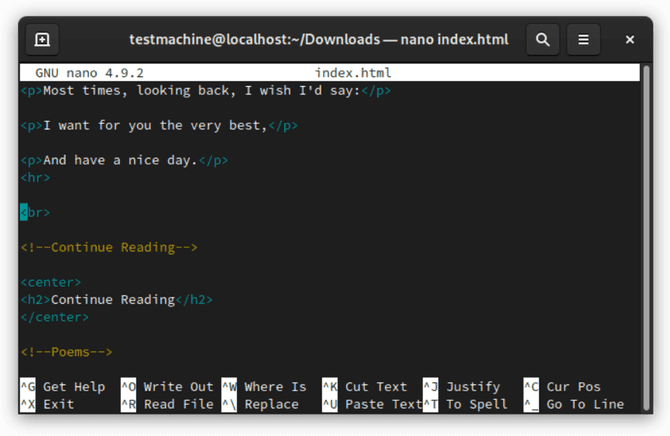
يشتهر GNU nano بأنه سهل الاستخدام نسبيًا. إذا لم تكن قد استخدمت nano من قبل ، فهناك فرصة جيدة لأن تتمكن من أن تتلمس طريقك دون مساعدة.
للبدء ، يمكنك فتح أو إنشاء ملف بكتابة في Terminal:
nano /home/user/HelloWorld.txt
سيُظهر لك هذا واجهة مستخدم يُمكن التعرف عليها. يظهر عنوان الملف النصي الخاص بك في الأعلى ويظهر النص الموجود داخل الملف في المنتصف. الإجراءات التي يُمكنك القيام بها في السطر السفلي. يمكنك إكمال هذه الإجراءات بالضغط على Ctrl بالإضافة إلى المفتاح المشار إليه.
على سبيل المثال ، يمكنك الخروج من الملف وحفظه باستخدام Ctrl + X. ومن المسلم به ، أنني كنت قلقًا للغاية بشأن كيفية حفظ ملفي في المرة الأولى التي استخدمت فيها nano ، حيث يسرد محرر النصوص هذا الأمر فقط على أنه “خروج”. ولكن عندما تقوم بالتعديل ، سيسألك Nano عما إذا كنت تريد الحفظ قبل الخروج.
كما يظهر في الجزء السفلي من الشاشة ، يحتوي nano على الكثير من الوظائف التي تتوقعها من تطبيق رسومي. يمكنك قص الكلمات ولصقها والعثور عليها واستبدالها وغير ذلك الكثير.
تتضمن ميزات GNU nano ما يلي:
- دعم
Autoconf. - الأمر
Goto-line#بدون علامة. - وظيفة البحث الحساسة لحالة الأحرف.
- البحث والاستبدال التفاعلي.
- دعم Slang ومكتبة البرمجة ncurses.
- القدرة على إضافة مسافة البادئة تلقائيًا.
- خيار عرض علامة التبويب في نطاق الخيار.
- البحث عن تعبير عادي واستبداله.
- تبديل لأعلام
cmdlineعبر مفاتيح التعريف. - إكمال علامة التبويب عند قراءة / كتابة الملفات.
- التفاف النص السلس (لا يلتف النص كما هو الحال في محررات المستندات الكاملة ، مع الاستمرار المشار إليه بـ $).
بشكل عام ، يُعد nano خيارًا رائعًا للقادمين الجدد لتحرير النصوص النهائية. يمكنك محاولة فتح الملفات من سطر الأوامر والتنقل باستخدام لوحة المفاتيح بشكل أساسي دون الحاجة إلى التخلص من الكثير مما تعرفه عن تطبيقات تحرير النصوص.
على نظام قائم على DEB مثل Debian أو Ubuntu ، يمكنك تثبيت GNU nano باستخدام:
sudo apt install nano
في Fedora ، النظام القائم على RPM ، يُمكنك التثبيت باستخدام:
sudo dnf install nano
نظرًا لأن nano هو تطبيق سطر أوامر ، فمن المحتمل ألا تجده في تطبيقات GNOME أو متاجر تطبيقات Linux البديلة. ولكن يمكنك تثبيته باستخدام مديري الحزم التقليديين ، مثل Synaptic.
Vim

Vim ، على النقيض من ذلك ، لا يُرحب بشكل جيد بالوافدين الجدد. عندما تفتح ملفًا نصيًا ، ترى فقط محتويات الملف ولا توجد إشارة إلى كيفية استخدام Vim نفسه.
على الرغم من ذلك ، فإن البدء أمر مباشر. تفتح ملفًا باستخدام الأمر التالي:
vim /home/user/HelloWorld.txt
في هذه المرحلة ، يبقى عليك قراءة أزرار التوثيق أو البحث عبر الإنترنت أو الضغط بشكل عشوائي والأمل في الأفضل. إذا اخترت الخيار الأخير ، فهناك بعض الإجراءات الوقائية. لا يمكنك إجراء أي تعديل حقيقي دون الضغط على I للدخول إلى وضع “الإدراج”. بعد إجراء تعديلاتك ، اضغط على Esc للخروج من الوضع (على الأقل يُمكنك تخمين ذلك).
لأداء وظائف أخرى ، عندما لا تكون في وضع الإدراج ، اضغط على مفتاح : (النقطتين). ثم اكتب المفتاح أو المفاتيح التي تتوافق مع ما تريد القيام به واضغط على Enter.
على سبيل المثال ، لحفظ التغييرات التي أجريتها على ملفك النصي ، اكتب :w واضغط على Enter. سيؤدي هذا إلى “كتابة” التغييرات في ملفك. انظر ، w (Write) هو خيار بديهي عندما تفكر من منظور القراءة والكتابة بدلاً من الفتح والحفظ.
عند الانتهاء ، يُمكنك كتابة :q والضغط على Enter لإنهاء التطبيق. مرة أخرى ، هذا بديهي إلى حد ما.
بمجرد أن تتعلم السلوك ، هناك جمال معين لـ Vim البسيط. ليس هناك تلك الفوضى التي تطفو داخل Terminal. كل ما تراه على الشاشة هو النص الموجود داخل ملفك النصي. إذا كنت مرتاحًا بالكتابة (ويجب أن تكون جيدًا جدًا ، مع الأخذ في الاعتبار أنك في سطر الأوامر) ، يمكن أن تبدو واجهة Vim طبيعية إلى حد ما.
هناك سبب آخر لبذل هذا الجهد. يتميز Vim بأنه أقوى من GNU nano. لا يحتوي Vim على المزيد من الميزات من البداية فحسب ، بل يمكنك أيضًا تخصيص التطبيق باستخدام المكونات الإضافية والبرامج النصية.
تتضمن ميزات Vim ما يلي:
- الأوامر التلقائية.
- أوامر الإكمال.
- إدخال Digraph.
- حدود ذاكرة أعلى من VI.
- تقسيم الشاشة.
- استرداد الجلسة.
- توسيع علامة التبويب.
- نظام العلامات.
- تلوين بناء الجملة.
بعد قضاء الوقت في إضافة المكونات الإضافية التي تُريدها ، يصبح Vim بديلاً قادرًا مقارنةً بأدوات تحرير النصوص الرسومية كاملة الميزات مثل Sublime Text أو Visual Studio Code. إذا لم تكن في عالم البرمجة ، فهذا لا يعني أن الوقت قد حان لتجاوز خيار Vim. مع وجود مكون إضافي لـ Markdown ، Vim هو أيضًا خيار جيد لمُحبي الكتابة.
هل من الصعب فهم Vim بالمقارنة مع nano؟ بالتأكيد. ولكن مع القدرة على إضافة ميزات من تطبيقات تحرير النصوص الأخرى ، يمكنك حقًا جعل Vim مِلكًا لك.
على Debian أو Ubuntu ، يُمكنك تثبيت Vim باستخدام:
sudo apt install vim
في Fedora ، استخدم:
sudo dnf install vim
مقارنة بين GNU nano و Vim: أيهما تفضل؟
إذا كان بإمكانك التعايش مع منحنى تعلم أكثر حدة ، فقد تجد نفسك تقع في حب Vim. إنه بسيط وجذاب بطريقته الخاصة.
لكن إذا كنت تُريد خيارًا واضحًا وينجز المهمة ، فليس هناك سبب وجيه لعدم اختيار GNU nano. ليس لديه الغموض الذي يعاني منه Vim. لا يلزمك قراءة دليل لاستخدام التطبيق ، وهو بشكل عام سمة مميزة للتصميم الجيد.
في نهاية اليوم ، كلاهما قادران بنفس القدر على تحرير نفس الملفات النصية.







